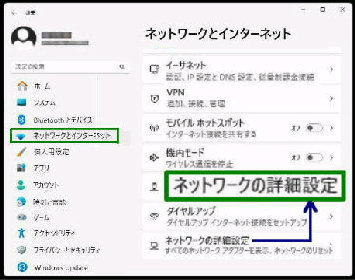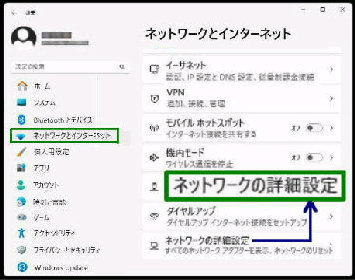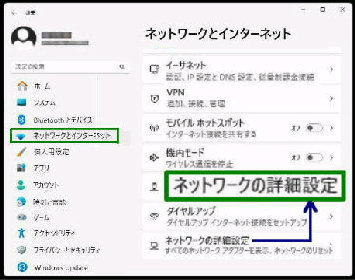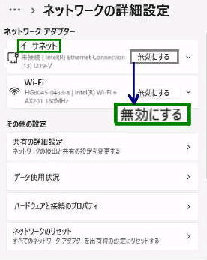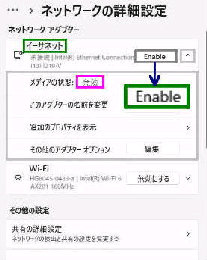イーサネットや Wi-Fi、Bluetooth などの
ネットワークアダプターを装着したままで
一時的に無効にすることができます。
「Enable」 ボタンを押すと、「イーサネット」
は 「有効」 に戻ります。
● イーサネット (有線LANアダプター) を無効にする
「ネットワークの詳細設定」 画面です。
ネットワークアダプター 「イーサネット」
を例に、無効にしてみましょう。
イーサネットが 「有効」 な場合、右側は
「無効にする」 ボタンになっているので、
これを押します。
《 Windows 11 バージョン24H2 画面 》
「無効にする」 ボタンを押した結果です。
ボタンの表示は 「Enable」 に変わります。
「イーサネット」 をクリックして展開すると
メディアの状態 : 無効
と表示されます。
「ネットワークとインターネット」 画面です。
設定→ 「ネットワークとインターネット」
の順に選択すると、この画面になります。
右ペインの 「ネットワークの詳細設定」 を
選択します。
Wi-Fi や Bluetooth 接続も同様に一時的に
無効にできます。